- מְחַבֵּר Jason Gerald [email protected].
- Public 2024-01-19 22:12.
- שונה לאחרונה 2025-01-23 12:18.
Firefox הוא דפדפן אינטרנט פופולרי שניתן להוריד בחינם, מהיר וניתן להתאמה אישית. עקוב אחר מדריך זה להתקנת Firefox במחשב, Mac או מכשיר אנדרואיד, וכן כיצד להתקין תוספים מסוימים.
שלב
שיטה 1 מתוך 4: Firefox עבור Windows
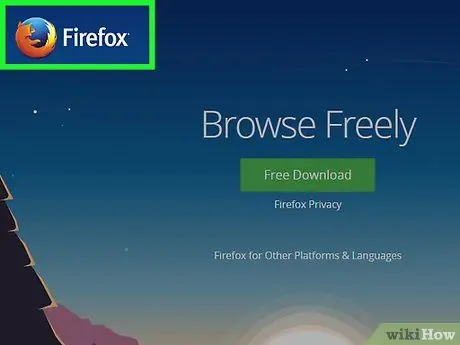
שלב 1. בקר באתר מוזילה
קישור ההורדה בתיבה הירוקה יזהה אוטומטית את מערכת ההפעלה והשפה שלך.
אם ברצונך להוריד את Firefox בשפה אחרת או במערכת הפעלה אחרת, לחץ על הקישור מערכות ושפה ממש מתחת ללחצן הורד
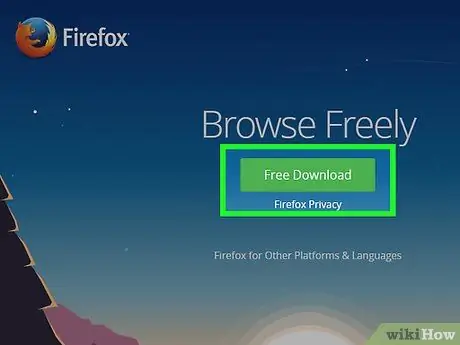
שלב 2. לחץ על הלחצן הורד
ההורדה תתחיל מיד. לאחר הורדת הקובץ, לחץ עליו פעמיים כדי להתחיל בהתקנה. Windows יבקש אישור לפני הפעלת קובץ זה.
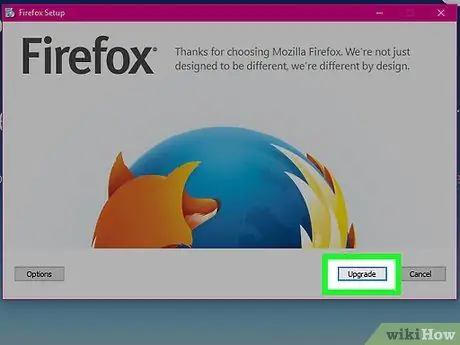
שלב 3. בחר את סוג ההתקנה
Standard היא התקנה אוטומטית ומתאימה לרוב המשתמשים. כל מה שאתה צריך כדי להתחיל להשתמש ב- Firefox יותקן מייד. אם תבחר התקנה מותאמת אישית, יוצגו בפניך האפשרויות הבאות:
- בחר את מיקום ההתקנה. Firefox יבחר באופן אוטומטי את המקום הטוב ביותר להתקנתו. אתה יכול לשנות את זה אם אתה רוצה.
- התקן שירות תחזוקה. תכונה זו תעדכן אוטומטית את Firefox ברקע. השבת את זה אם ברצונך להתקין עדכונים באופן ידני.
- בחר היכן תמקם את הסמל. תינתן לך האפשרות לבחור את סרגל שולחן העבודה, תפריט התחלה וסרגל ההפעלה המהירה.
- בחר אם ברצונך ש- Firefox יהיה דפדפן ברירת המחדל. המשמעות היא שכל קישור שתלחץ עליו ייפתח ב- Firefox.
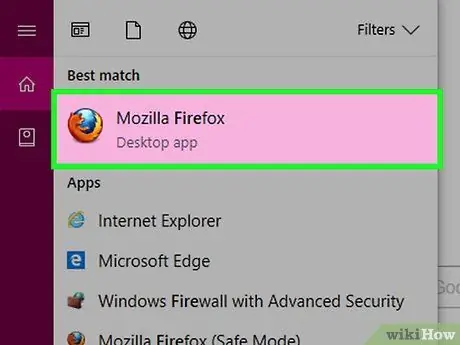
שלב 4. הפעל את Firefox
לאחר מספר רגעים, Firefox יותקן ותוכל להתחיל לגלוש באינטרנט. אתה יכול לבחור להפעיל את התוכנית באופן מיידי או להתחיל בעצמך מאוחר יותר.
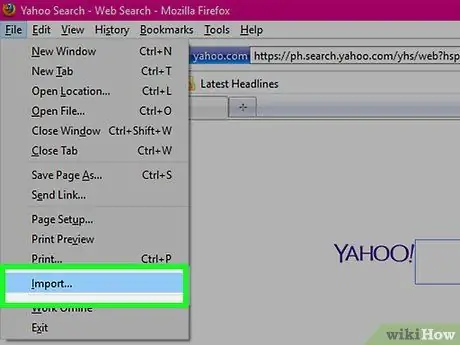
שלב 5. ייבא את ההגדרות
אם השתמשת בדפדפן אחר לפני Firefox, תינתן לך האפשרות לייבא אפשרויות, סימניות, היסטוריה וסיסמאות מהדפדפן הישן. זה עשוי לקחת זמן.
שיטה 2 מתוך 4: Firefox ל- Mac
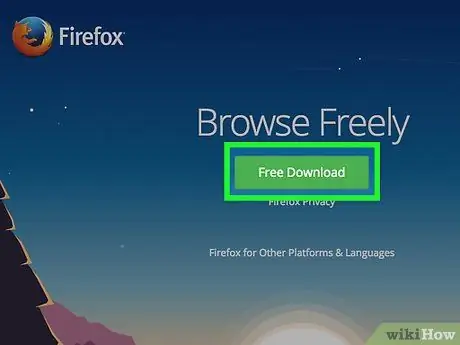
שלב 1. הורד את Firefox
אתה יכול לקבל אותו בחינם באתר מוזילה. קישור ההורדה יזהה אוטומטית את מערכת ההפעלה והשפה. אם ברצונך להוריד שפה או מערכת אחרת, לחץ על הקישור מערכות ושפות מתחת ללחצן הורד.
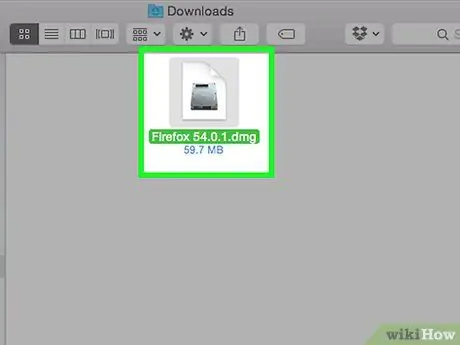
שלב 2. פתח את קובץ ה- DMG
לאחר השלמת ההורדה, קובץ ה- DMG ייפתח אוטומטית. אחרת, לחץ על הקובץ שהורדת על שולחן העבודה.
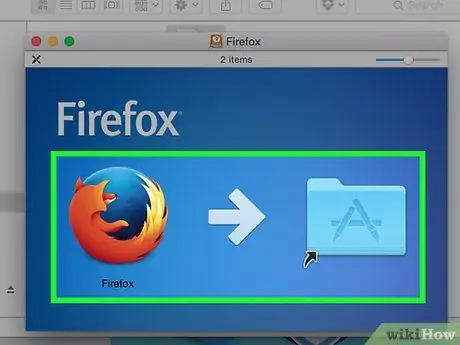
שלב 3. התקן את האפליקציה
גרור את קובץ Firefox.app לתיקיית היישומים. החזק את השליטה ולחץ על חלון Firefox. בחר הוצאת "Firefox".
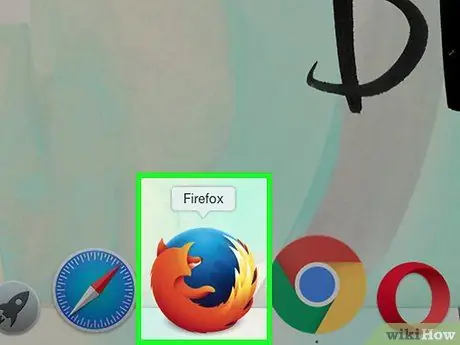
שלב 4. השתמש ב- Firefox במזח
אם ברצונך להוסיף את Firefox למזח לגישה מהירה, לחץ וגרור את הסמל מתיקיית היישומים אל המזח.
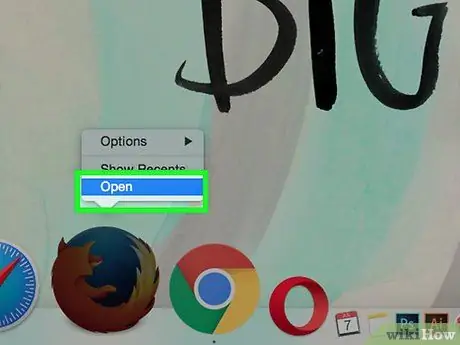
שלב 5. הפעל את Firefox
תתריע כי התוכנית הורדה בהצלחה. אשר שברצונך לפתוח אותו. Firefox ישאל אם ברצונך להגדיר אותו כדפדפן ברירת המחדל. לאחר בחירתך, הדפדפן יופעל.
שיטה 3 מתוך 4: התקנת הרחבות
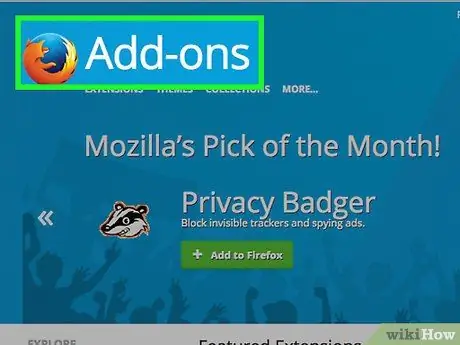
שלב 1. להבין מהו תוסף
תוספים הם יישומים שניתן להוסיף ל- Firefox כדי לספק פונקציונליות נוספת. אתה יכול לעיין בספרייה המלאה של הרחבות בחינם ישירות מתוכנית Firefox.
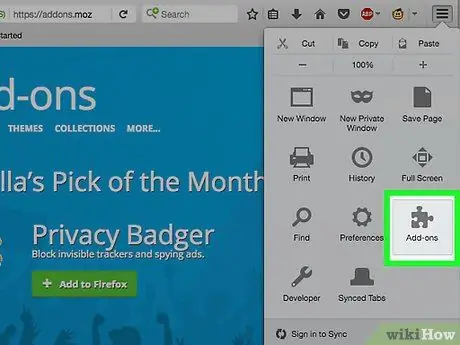
שלב 2. פתח את מנהל התוספות
לחץ על תפריט Firefox בפינה השמאלית העליונה של החלון. לחץ על תוספות, הסמל שלצידו חתיכת הפאזל. פעולה זו תפתח את מנהל התוספות.
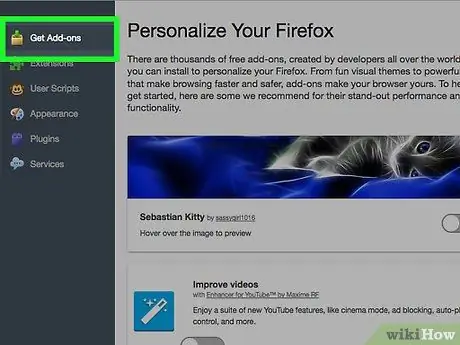
שלב 3. מצא את התוסף להתקנה
מנהל התוספות יראה לך כמה מהתוספות המוצגות. תוכל לחפש הרחבה ספציפית בפינה השמאלית העליונה של החלון. כדי לעיין בקטלוג התוספים כולו, לחץ על הקישור בפינה השמאלית התחתונה.

שלב 4. התקן את התוסף
לאחר שמצאת את התוסף הרצוי, לחץ על הלחצן הירוק "הוסף לפיירפוקס". פיירפוקס יבקש ממך לאשר, ואז ההתקנה תותקן. בדרך כלל עליך להפעיל מחדש את Firefox כדי להפעיל את התוסף החדש שהותקן.
שיטה 4 מתוך 4: פיירפוקס לאנדרואיד
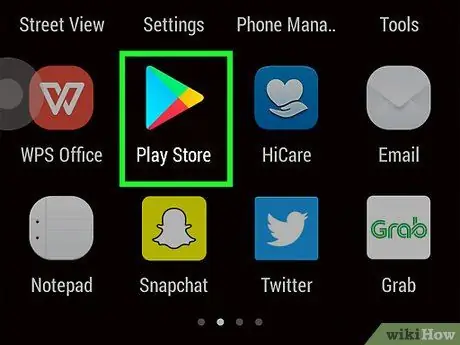
שלב 1. הורד את Firefox
אתה יכול לקבל את אפליקציית Firefox מחנות Google Play או מאתר Mozilla.
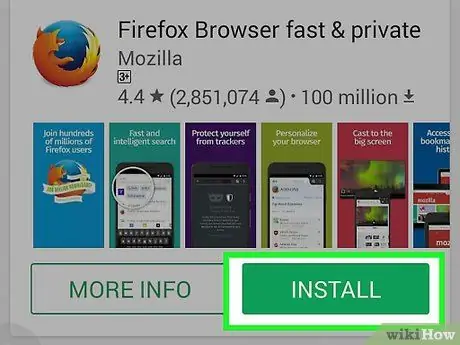
שלב 2. התקן את האפליקציה
לחץ על כפתור ההתקנה כדי להתקין את יישום Firefox. המתקין יבקש ממך לקבל הרשאה ל- Firefox לגשת למיקום ה- GPS שלך, או לכתוב קבצים לכרטיס ה- SD. בדוק וקבל הרשאה להמשך.
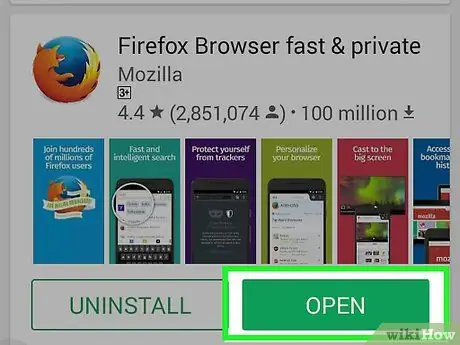
שלב 3. פתח את האפליקציה
לאחר השלמת ההתקנה תוכל לפתוח את היישום. סמן את התיבה "אפשר עדכון אוטומטי". זה יבטיח שליישום Firefox שלך יהיו תיקוני האבטחה העדכניים ביותר.






